2 Cách gỡ bỏ dịch vụ Boot Camp trong Windows 10
Cài đặt Boot Camp trong Windows 10 chạy trên máy tính Mac thật dễ dàng. Nhưng nếu bạn muốn gỡ bỏ dịch vụ Boot Camp hoặc Boot Camp, quá trình này sẽ hơi cồng kềnh.
Nếu bạn điều hướng đến Control Panel, bạn sẽ thấy mục Boot Camp Services, nhưng vấn đề là nó không cung cấp tùy chọn gỡ cài đặt. Khi bạn chọn hoặc nhấp chuột phải vào mục Boot Camp Services, bạn sẽ không nhận được tùy chọn Uninstall.
Vì vậy, làm thế nào để bạn gỡ bỏ cài đặt Dịch vụ Boot Camp từ cài đặt Windows 10 của bạn? Vâng, có hai cách dễ dàng để gỡ cài đặt và xóa Boot Camp Services và trình điều khiển từ Windows 10.
Lưu ý: rằng trình điều khiển Boot Camp rất cần thiết cho hoạt động trơn tru của bàn phím, bàn di chuột, webcam và các thiết bị khác trên máy Mac của bạn trong khi chạy hệ điều hành Windows 10. Nếu bạn gỡ cài đặt Dịch vụ Boot Camp, các thiết bị này có thể không hoạt động bình thường.
Cách 1: Gỡ cài đặt dịch vụ Boot Camp từ Windows 10 bằng cách sử dụng thiết lập của nó
Đi cho phương pháp này nếu bạn có trình điều khiển và tập tin cài đặt của Boot Camp. Nếu không, hãy chuyển sang Phương pháp 2 của hướng dẫn này (cuộn xuống để xem).
LƯU Ý: Đây là cách chính thức gỡ cài đặt Dịch vụ Boot Camp từ Windows 10. Vì vậy, nếu bạn không có tệp thiết lập Boot Camp, chúng tôi khuyên bạn nên tải xuống và sau đó làm theo hướng dẫn bên dưới.
Bước 1: Mở thư mục chứa trình điều khiển Boot Camp và tập tin cài đặt và điều hướng đến thư mục sau:
WindowsSupport\BootCamp\Drivers\Apple
Bước 2: Theo thư mục Apple , định vị tệp BootCamp.msi , bấm chuột phải vào nó và sau đó bấm Uninstall .
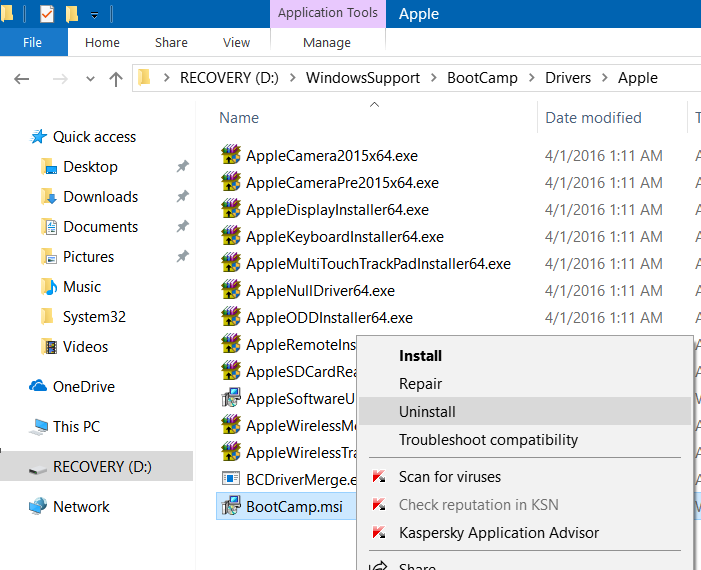
Bước 3: Nhấp vào nút Yes khi bạn nhận được lời nhắc xác nhận sau.
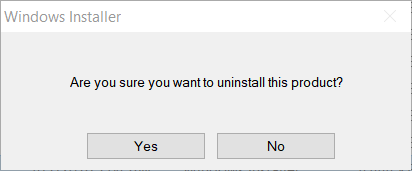
Nếu bạn nhận được nhắc nhở User Account Control, bấm nút Yes .
Dịch vụ Boot Camp sẽ bị xóa khỏi cài đặt Windows 10 của bạn sau một hoặc hai phút.
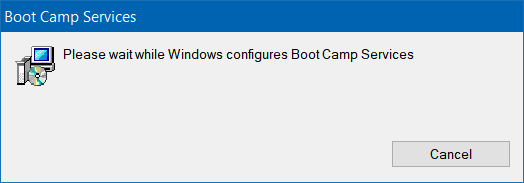
Bạn không cần phải cài đặt lại máy tính.
Gỡ cài đặt Boot Camp bằng cách sử dụng cài đặt và gỡ cài đặt chương trình Microsoft
Microsoft cung cấp một công cụ được gọi là Trình gỡ rối cài đặt và gỡ cài đặt chương trình để buộc gỡ cài đặt các chương trình mà bạn không thể xóa thông qua Bảng điều khiển hoặc Cài đặt. Đây là cách sử dụng công cụ này để loại bỏ Boot Camp Services từ Windows 10.
Bước 1: Tải xuống công cụ Program Install and Uninstall và chạy như vậy. Nhấp vào nút Next .
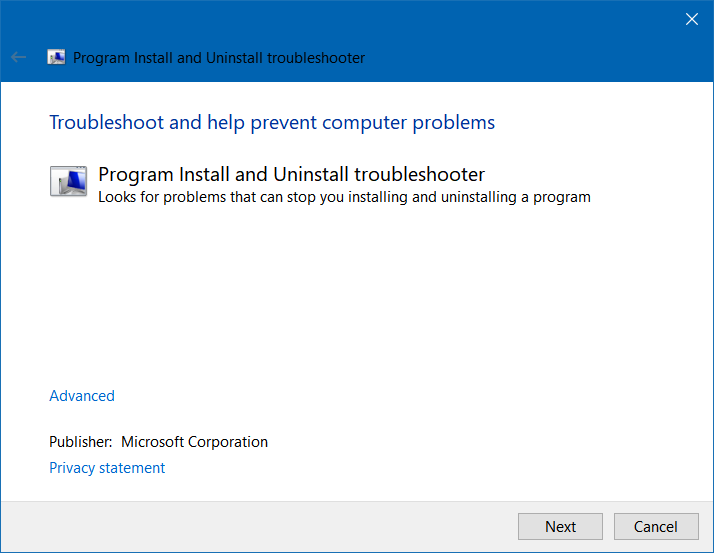
Bước 2: Tiếp theo, bạn sẽ nhận được “ Are you having a problem installing or uninstalling a program? ” màn. Nhấp vào Uninstalling .
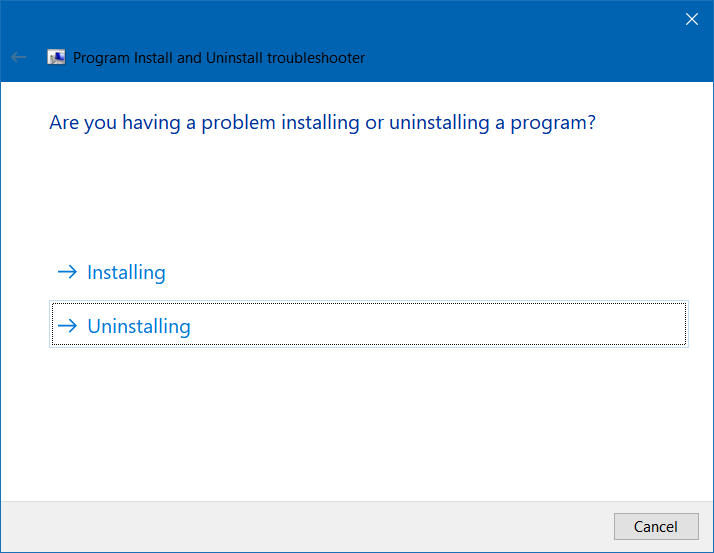
Bước 3: Bây giờ bạn sẽ thấy danh sách tất cả các chương trình được cài đặt trên PC của bạn. Dịch vụ trại khởi động sẽ xuất hiện ở gần đầu danh sách. Chọn mục Boot Camp Services và sau đó nhấn nút Next .
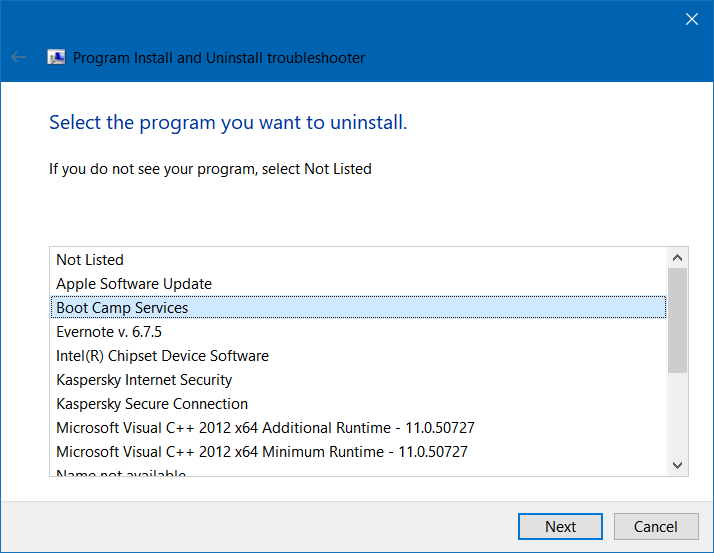
Bước 4: Nhấp vào tùy chọn Yes, try uninstall . Công cụ này có thể mất vài phút để xóa Dịch vụ Boot Camp.
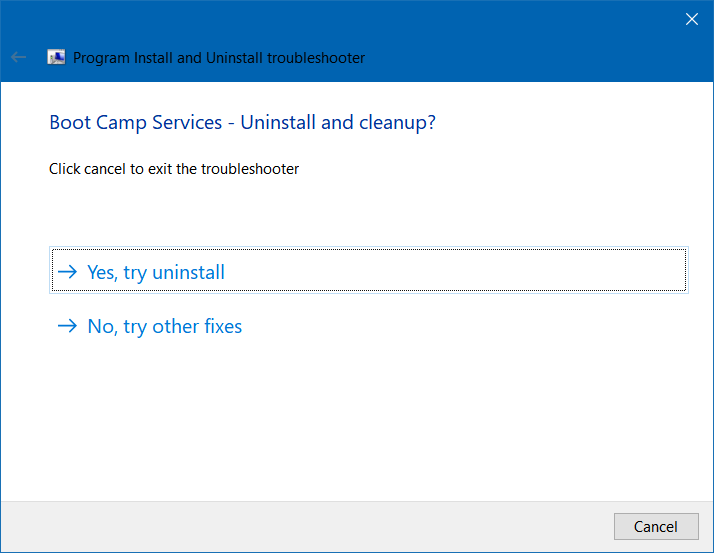
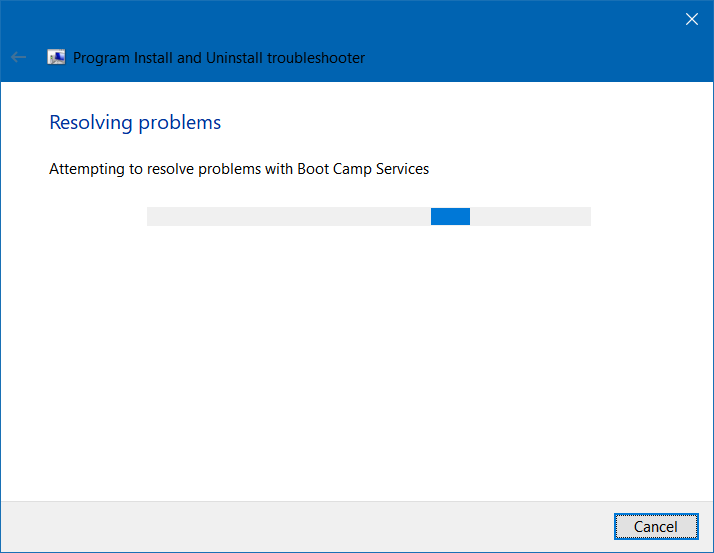
Sau khi hoàn tất, bạn sẽ thấy màn hình sau với thông báo “ Fixed ”. Bạn có thể đóng trình khắc phục sự cố ngay bây giờ.
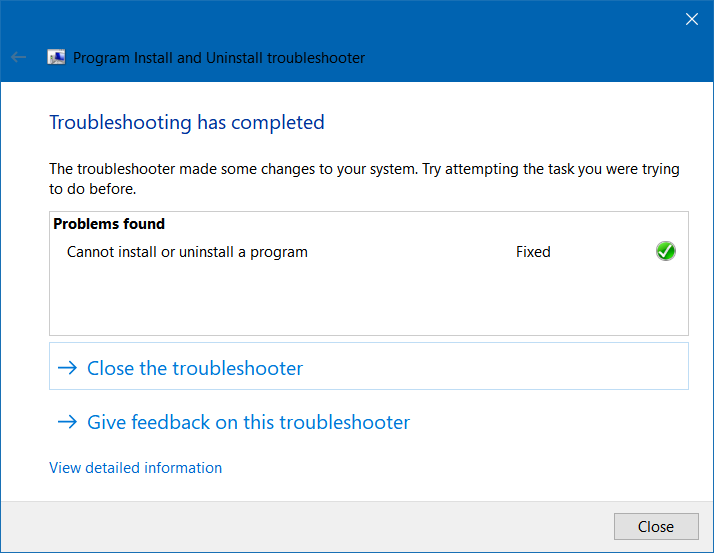
Bước 5: Khởi động lại PC của bạn ngay bây giờ, hãy xóa Dịch vụ Boot Camp.
Trên một số máy tính, biểu tượng Boot Camp trong khay hệ thống có thể tiếp tục xuất hiện ngay cả sau khi gỡ cài đặt Dịch vụ Boot Camp bằng phương pháp này. Bạn có thể bỏ qua điều đó và ẩn nó khỏi khay.